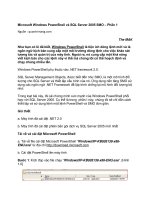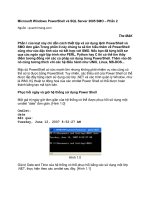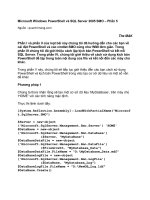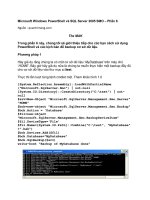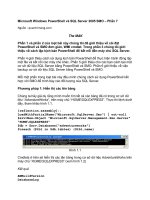Tài liệu Microsoft Windows PowerShell và SQL Server 2005 SMO – Phần 11 docx
Bạn đang xem bản rút gọn của tài liệu. Xem và tải ngay bản đầy đủ của tài liệu tại đây (391.51 KB, 7 trang )
Microsoft Windows PowerShell và SQL Server 2005 SMO – Phần 11
Ngu
ồ
n:quantrimang.com
The MA
K
Export đầu ra thành XML
Phần 10 của bài này chúng tôi đã giới thiệu cách sử dụng các kịch bản
PowerShell kết hợp với SMO và các tham số để tạo kịch bản SQL Server.
Trong phần này, chúng tôi sẽ hướng dẫn các bạn cách sử dụng cmdlets của
PowerShell kết hợp với SQL Server client và việc lưu đầu ra để export thành một
file văn bản hoặc file XML.
Hãy giả dụ rằng chúng ta muốn truy vấn một bảng SQL Server nào đó bằng
transact sql và lưu đầu ra dưới định dạng văn bản hoặc định dạng XML. Việc sử
dụng cmdlets của PowerShell , kết nối SQL Server client và lưu đầu ra có thể
được thực hiện rất dễ dàng.
Chúng ta hãy tạo c:\ps\output.ps1 như thể hiện bên dưới (Xem hình 1.1)
p
aram
(
[string] $SQLServer,
[string] $Database,
[string] $outputType,
[string] $filename,
[string] $Query
)
$SqlConnection = New-Object
System.Data.SqlClient.SqlConnection
$SqlConnection.ConnectionString =
"Server=$SQLSERVER;Database=$DATABASE;Integrated
Security=True"
$SqlCmd = New-Object System.Data.SqlClient.SqlCommand
$SqlCmd.CommandText = $Query
$SqlCmd.Connection = $SqlConnection
$SqlAdapter = New-Object
System.Data.SqlClient.SqlDataAdapter
$SqlAdapter.SelectCommand = $SqlCmd
$DataSet = Ne
w
-Object System.Data.DataSet
$SqlAdapter.Fill($DataSet)
$SqlConnection.Close()
if ($outputType -eq "Text")
{
$DataSet.Tables[0] | format-table -auto > $filename
}
if ($outputType -eq "xml")
{
$DataSet.Tables[0] |Export-Clixml $filename
}
Hình 1.1
Kịch bản này có thể được thực thi như thể hiện bên dưới (hình 1.2)
./output "HOME\SQLEXPRESS" "VixiaTrack" "TEXT"
"c:\test.txt" "Select dbid,name from sys.sysdatabases"
Hình 1.2
Giải thích về các tham số
:
• output là kịch bản output.ps1 trong thư mục c:\ps
• HOME là hostname
• SQLEXPRESS là tên SQL Server instance trong host HOME
• VixiaTrack là tên cơ sở dữ liệu cư trú trong SQLEXPRESS instance
• TEXT là định dạng output được yêu cầu. Nó có thể là TEXT hoặc XML.
• C:\test.txt là tên file và vị trí của nó
• Select dbid,name from sys.sysdatabases là truy vấn Transact SQL
được thực thi với cơ sở dữ liệu
Khi kịch bản PowerShell được thực thi, nó truy vấn cơ sở dữ liệu và lưu đầu ra
vào một file văn bản đã được thông qua như các tham số (Tham khảo hình 1.3
và hình 1.4)
Hình 1.3
Nội dung bên trong của file test.txt
dbid name
1 master
2 tempdb
3 model
4 msdb
5 test
6 VixiaTrack
7 XMLTest
8 admin
9 AdventureWorks
Hình 1.4
Kịch bản PowerShell tương tự có thể được thực thi bằng cách sử dụng XML như
một tham số để tạo định dạng XML.
Kịch bản này có thể được thực thi như hình bên dưới (hình 1.5)
./output "HOME\SQLEXPRESS" "VixiaTrack" "XML" "c:\test.xml"
"Select dbid,name from sys.sysdatabases"
Hình 1.5
Giải thích các tham số
:
• output là kịch bản output.ps1 trong thư mục c:\ps
• HOME là hostname
• SQLEXPRESS là tên SQL Server instance trong host HOME
• VixiaTrack là tên cơ sở dữ liệu cư trú trong SQLEXPRESS instance
• XML là định dạng output được yêu cầu. Nó có thể là TEXT hoặc XML.
• C:\test.txt là tên file và vị trí của nó.
• Select dbid,name from sys.sysdatabases là truy vấn Transact SQL
được thực thi với cơ sở dữ liệu
Khi kịch bản PowerShell được thực thi, nó sẽ truy vấn cơ sở dữ liệu và lưu đầu
ra vào một file XML đã được thông qua như một tham số (Hình 1.6 và Hình 1.7)
Hình 1.6
Nội dung bên trong của file test.xml
- <Objs Version="1.1"
xmlns="
- <Obj RefId="RefId-0">
- <TN RefId="RefId-0">
<T>System.Data.DataRow</T>
<T>System.Object</T>
</TN>
- <Props>
<I16 N="dbid">1</I16>
<S N="name">master</S>
</Props>
</Obj>
- <Obj RefId="RefId-0">
<TNRef RefId="RefId-0" />
- <Props>
<I16 N="dbid">2</I16>
<S N="name">tempdb</S>
</Props>
</Obj>
- <Obj RefId="RefId-0">
<TNRef RefId="RefId-0" />
- <Props>
<I16 N="dbid">3</I16>
<S N="name">model</S>
</Props>
</Obj>
- <Obj RefId="RefId-0">
<TNRef RefId="RefId-0" />
- <Props>
<I16 N="dbid">4</I16>
<S N="name">msdb</S>
</Props>
</Obj>
- <Obj RefId="RefId-0">
<TNRef RefId="RefId-0" />
- <Props>
<I16 N="dbid">5</I16>
<S N="name">test</S>
</Props>
</Obj>
- <Obj RefId="RefId-0">
<TNRef RefId="RefId-0" />
- <Props>
<I16 N="dbid">6</I16>
<S N="name">VixiaTrack</S>
</Props>
</Obj>
- <Obj RefId="RefId-0">
<TNRef RefId="RefId-0" />
- <Props>
<I16 N="dbid">7</I16>
<S N="name">XMLTest</S>
</Props>
</Obj>
- <Obj RefId="RefId-0">
<TNRef RefId="RefId-0" />
- <Props>
<I16 N="dbid">8</I16>
<S N="name">admin</S>
</Props>
</Obj>
- <Obj RefId="RefId-0">
<TNRef RefId="RefId-0" />
- <Props>
<I16 N="dbid">9</I16>
<S N="name">AdventureWorks</S>
</Props>
</Obj>
</Objs>
Hình 1.7
Kết luận
Phần 11 của loạt bài này đã minh chứng cho các bạn thấy được cách sử dụng
cmdlets của PowerShell kết hợp với SQL Server client và việc lưu đầu ra để
export thành một file văn bản hoặc file XML.